QGIS biasa sebelumnya dikenal sebagai Quantum GIS adalah aplikasi sistem informasi geografis (SIG) desktop yang bersifat open-source (gratis) dan lintas platform (mampu dijalankan di berbagai sistem operasi) yang menyediakan pernagkat untuk menampilkan, mengolah, dan analisis data spasial. Perkembangan QGIS saat ini sangat pesat dalam pengolahan data spasial di berbagai belahan dunia, hal ini didorong oleh kemudahan, kehandalan, dan tentu saja karena gratis untuk digunakan. Dengan perkembangan teknologi kedepan tidak menutup kemungkinan software SIG ini akan dapat menyaingi software berbayar seperti ArcGIS dimasa depan.
Dalam tulisan ini saya akan mencoba berbagi mengenai aplikasi Sistem Informasi Geografi terkhusus aplikasi QGIS, diharapkan dengan membaca tulisan ini akan membantu mempermudah kita untuk memahami dan mampu menggunakan aplikasi yang open-source untuk mendukung kegiatan pekerjaan sehari-hari. Dengan menggunakna aplikasi open-source kita mendapat keuntungan menjadi tidak tergantung dengan aplikasi berbayar yang membutuhkan pengeluran besar untuk mendukung pekerjaan kita.
Dalam tulisan ini rencananya akan membahas:
- Persiapan Aplikasi QGIS
- Pengenalan Sisitem Informasi Geografi
- Mengenal Interface QGIS
- Menggunakan data vektor
- Menggunakan data raster
- Layout Peta
Persiapan Aplikasi QGIS
Beberapa hal yang harus dipersiapkan yaitu:
1. Download aplikasi QGIS dengan link dibawah ini, untuk versi yang akan kita gunakan adalah versi stabil 3.10 64 bit (dengan catatan windows komputer Anda versi 64 bit, jika windows anda 32 bit silahkan disesuaikan).
QGIS versi 3.10 64 bit stabil disini
Atau jika windows anda versi 32 bit silahkan download QGIS versi lain disini
2. Kemudian install aplikasi QGIS, langkahnya sebagai berikut:
- Klik kanan atau klik dua kali pada aplikasi qgis yang sudah di download
- Setelah tampil Setup Wizard, klik Next
- Kemudian tampil window License Agreemnet klik i Agree
- Lalu jika menampilkan untuk menentukan tempat kita menginstal QGIS, biarkan sesuai dengan bawaannya, kemudian tampil window Choose Componets yang memberikan kita pilihan untuk menginstal komponen apa dan sampel data. Kita pilih QGIS saja tanpa install data contoh.
- Tunggu sampai selesai instal, dan jika berhasil maka akan menampilkan window seperti di bawah.
- Demikian cara instal QGIS di windows, untuk membuka aplikasi tersebut klik start program lalu klik QGIS Desktop 3.10.8, maka akan menampilkan aplikasi QGIS sperti gambar di bawah.
Selamat kita sudah berhasil menginstal aplikasi QGIS Desktop pdi komputer kita. Silahkan dicoba di lihat berbagai menu yang ada di QGIS tersebut. Selanjutnya nanti saya akan coba bahas tentang Pengenalan Sistem Informasi Geografis.
Referensi: https://www.qgis.org/
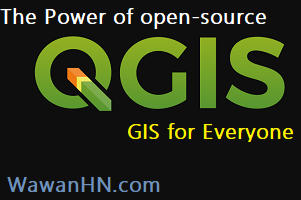




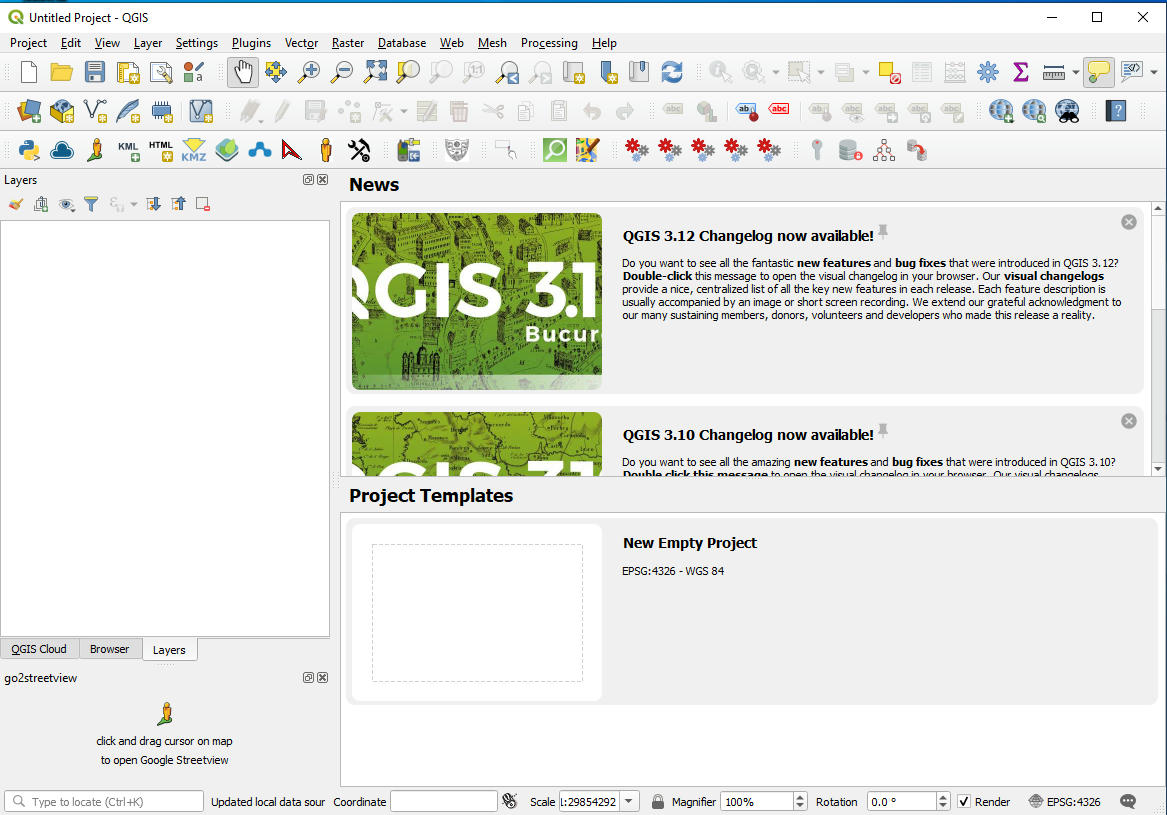






0 comments:
Post a Comment